Giống như nhiều thứ trên Linux, mật khẩu được quản lý dễ dàng nhất trực tiếp từ dòng lệnh. Tiện ích passwd được thiết kế cho phép bạn nhanh chóng và dễ dàng truy cập vào tất cả các lệnh liên quan đến mật khẩu trên hệ thống. Bạn có thể sử dụng nó để thay đổi và quản lý mật khẩu của mình cũng như mật khẩu người dùng khác trên hệ thống. Ngoài ra, bạn có thể sử dụng nó để tắt xác thực mật khẩu cho một người dùng cụ thể, khóa tài khoản người dùng và thiết lập thời gian hết hạn mật khẩu bắt buộc để giữ an toàn hệ thống. Bài viết này sẽ hướng dẫn các bạn cách sử dụng tiện ích passwd để quản lý mật khẩu trong Linux.
Thay đổi mật khẩu
Đầu tiên, công việc đơn giản nhất bạn có thể làm với tiện ích passwd là thay đổi mật khẩu của bạn chỉ với lệnh passwd.
passwd
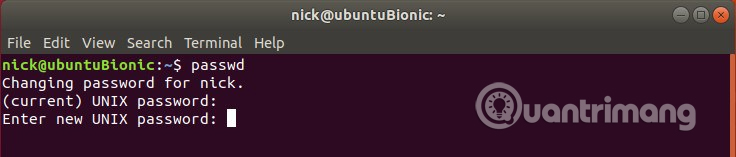
Nó sẽ yêu cầu bạn cung cấp mật khẩu hiện tại của mình theo sau đó là mật khẩu mới của bạn.
Thay đổi mật khẩu của người dùng khác
Với quyền root hoặc sudo, bạn cũng có thể thay đổi mật khẩu của người khác. Bạn chỉ cần cung cấp tên người dùng tài khoản muốn đổi cho passwd.
sudo passwd username
Lưu ý: Usename là tên người dùng

Với lệnh này, bạn không cần cung cấp mật khẩu hiện tại. Nó chỉ yêu cầu bạn thiết lập một mật khẩu mới.
Khóa mật khẩu tài khoản người dùng
Bạn có thể dễ dàng khóa tài khoản của người dùng bằng cách khóa mật khẩu của họ. Điều này sẽ khiến họ không thể đăng nhập bằng mật khẩu. Các phương pháp khác, như khóa SSH, sẽ vẫn hoạt động. Để khóa tài khoản, bạn sẽ cần sudo và cờ -l.
sudo passwd -l username
Bạn cũng có thể mở khóa tài khoản bằng cờ -u.
sudo passwd -u username
Khóa quyền root
Nếu vì lý do bảo mật, bạn muốn khóa tất cả quyền truy cập vào tài khoản root, để sudo là cách duy nhất quản lý hệ thống, bạn có thể thực hiện điều đó với lệnh sau:
sudo passwd -l root
Nó hoạt động tương tự với người dùng khác.
Không sử dụng mật khẩu
Bạn cũng có thể chọn để thiết lập tài khoản người dùng không cần mật khẩu. Tuy nhiên đây không phải là ý tưởng tốt đối với bảo mật nhưng bạn có thể tránh nhiều rắc rối như có máy tính đa phương tiện mà bạn không cần phải bảo mật theo cách đó. Để thực hiện điều này, sử dụng passwd với một cờ đơn giản để xóa mật khẩu người dùng.
sudo passwd -d username
Thiết lập giới hạn thời gian cho mật khẩu người dùng
Việc thiết lập thời hạn cho mật khẩu khá phổ biến. Đây là biện pháp bảo mật tốt, ngăn mật khẩu người dùng cũ khỏi xâm nhập hệ thống. Nếu bạn đang chạy hệ thống sử dụng trong kinh doanh, thật khó để kiểm soát mật khẩu của họ và liệu họ có xâm nhập vào hệ thống hay không. Yêu cầu họ thay đổi mật khẩu sau một khoảng thời gian nhất định sẽ buộc người dùng phải làm mới mật khẩu và giảm nguy cơ vi phạm.
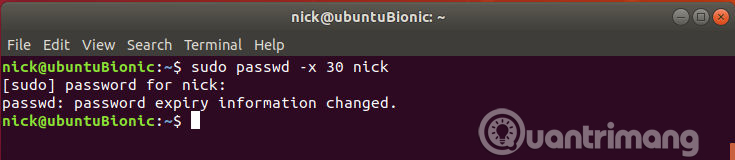
Sử dụng cờ -x theo sau số ngày bạn muốn mật khẩu của người dùng hợp lệ.
sudo passwd -x 30 username
Lệnh trên thiết lập thời gian mật khẩu người dùng sẽ hết hạn sau 30 ngày.
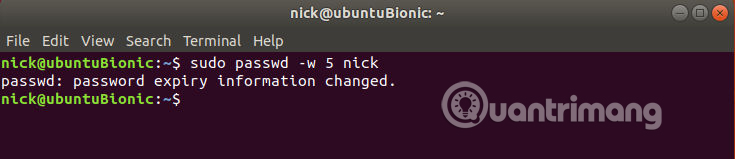
Bạn cũng có thể thiết lập một hệ thống để cảnh báo người dùng rằng mật khẩu của họ sắp hết hạn. Sử dụng cờ -w với số ngày trước khi hết hạn để tự động cảnh báo người dùng thay đổi mật khẩu của họ.
sudo passwd -w 5 username
Nếu biết có sự cố với mật khẩu của người dùng, bạn có thể tự động làm cho mật khẩu của họ hết hạn. Điều này sẽ buộc họ phải đặt một mật khẩu mới ngay lập tức.
sudo passwd -e username
Passwd là một công cụ vô giá đối với các quản trị viên Linux. Thậm chí nếu bạn không chạy một máy chủ doanh nghiệp, bạn vẫn có thể tận dụng lợi thế của passwd để giữ máy tính cá nhân của mình an toàn hơn.
Chúc các bạn thực hiện thành công!
Xem thêm:
 Công nghệ
Công nghệ  AI
AI  Windows
Windows  iPhone
iPhone  Android
Android  Học IT
Học IT  Download
Download  Tiện ích
Tiện ích  Khoa học
Khoa học  Game
Game  Làng CN
Làng CN  Ứng dụng
Ứng dụng 






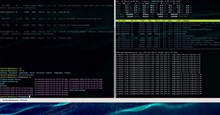





















 Linux
Linux  Đồng hồ thông minh
Đồng hồ thông minh  macOS
macOS  Chụp ảnh - Quay phim
Chụp ảnh - Quay phim  Thủ thuật SEO
Thủ thuật SEO  Phần cứng
Phần cứng  Kiến thức cơ bản
Kiến thức cơ bản  Lập trình
Lập trình  Dịch vụ ngân hàng
Dịch vụ ngân hàng  Dịch vụ nhà mạng
Dịch vụ nhà mạng  Dịch vụ công trực tuyến
Dịch vụ công trực tuyến  Quiz công nghệ
Quiz công nghệ  Microsoft Word 2016
Microsoft Word 2016  Microsoft Word 2013
Microsoft Word 2013  Microsoft Word 2007
Microsoft Word 2007  Microsoft Excel 2019
Microsoft Excel 2019  Microsoft Excel 2016
Microsoft Excel 2016  Microsoft PowerPoint 2019
Microsoft PowerPoint 2019  Google Sheets
Google Sheets  Học Photoshop
Học Photoshop  Lập trình Scratch
Lập trình Scratch  Bootstrap
Bootstrap  Văn phòng
Văn phòng  Tải game
Tải game  Tiện ích hệ thống
Tiện ích hệ thống  Ảnh, đồ họa
Ảnh, đồ họa  Internet
Internet  Bảo mật, Antivirus
Bảo mật, Antivirus  Doanh nghiệp
Doanh nghiệp  Video, phim, nhạc
Video, phim, nhạc  Mạng xã hội
Mạng xã hội  Học tập - Giáo dục
Học tập - Giáo dục  Máy ảo
Máy ảo  AI Trí tuệ nhân tạo
AI Trí tuệ nhân tạo  ChatGPT
ChatGPT  Gemini
Gemini  Điện máy
Điện máy  Tivi
Tivi  Tủ lạnh
Tủ lạnh  Điều hòa
Điều hòa  Máy giặt
Máy giặt  Cuộc sống
Cuộc sống  TOP
TOP  Kỹ năng
Kỹ năng  Món ngon mỗi ngày
Món ngon mỗi ngày  Nuôi dạy con
Nuôi dạy con  Mẹo vặt
Mẹo vặt  Phim ảnh, Truyện
Phim ảnh, Truyện  Làm đẹp
Làm đẹp  DIY - Handmade
DIY - Handmade  Du lịch
Du lịch  Quà tặng
Quà tặng  Giải trí
Giải trí  Là gì?
Là gì?  Nhà đẹp
Nhà đẹp  Giáng sinh - Noel
Giáng sinh - Noel  Hướng dẫn
Hướng dẫn  Ô tô, Xe máy
Ô tô, Xe máy  Tấn công mạng
Tấn công mạng  Chuyện công nghệ
Chuyện công nghệ  Công nghệ mới
Công nghệ mới  Trí tuệ Thiên tài
Trí tuệ Thiên tài